在普通PC机上安装EXSI,网卡无法识别问题
在普通电脑上安装EXSI操作系统无法识别网卡,因为exsi是为服务器设计的,在服务器上可以直接安装,但是普通pc机上就要手动集成网卡到安装的镜像文件中,需要自己制作镜像。制作镜像需要用到一下几个工具:ESXi-Customizer(合并镜像和网卡驱动文件)、UltraISO(制作USB安装系统的工具);还有exsi镜像和网卡驱动,具体操作按照下面的步骤制作即可。
制作镜像
下载EXSI安装镜像:
我用的是exsi 6.0 的版本,VMware-VMvisor-Installer-6.0.0.update02-3620759.x86_64.iso,这个镜像不难下载从网上找到下载即可。
下载网卡驱动:
这个驱动要根据PC机上的网卡型号而定,可以用鲁大师等工具查看,我的网卡型号是 瑞昱 RTL810x/8139 Family Fast Ethernet NIC 然后到下面的地址下载网卡驱动:
https://vibsdepot.v-front.de/wiki/index.php/List_of_currently_available_ESXi_packages
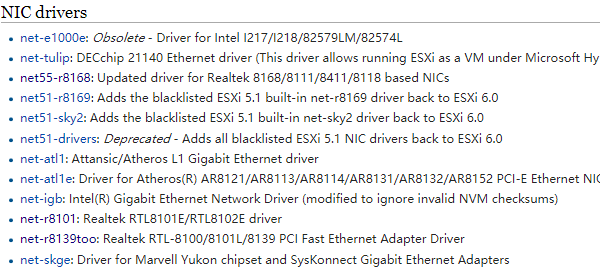
到如图的位置看到有很多类型的网卡驱动,可以集成在镜像中,根据自己网卡的型号来选择一个然后到下载页面。根据我的电脑网卡型号选择的是:net-r8101: Realtek RTL8101E/RTL8102E driver。
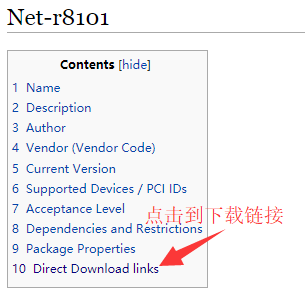
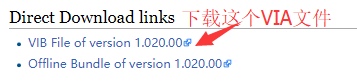
下载制作镜像的工具:ESXi-Customizer
http://www.computertechblog.com/wp-content/uploads/ESXi-Customizer-v2.7.2.exe
制作镜像:
下面就将镜像文件和网卡打包合并成一个镜像,首先解压刚才下载的合并网卡的镜像制作工具 ESXi-Customizer-v2.7.2.exe 双击运行即可解压:
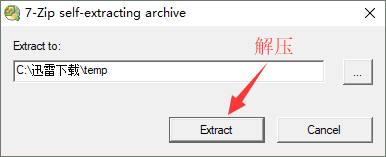
进入到这个解压目录:如果是win7的操作系统可以直接运行,如果是win10的要进行如下操作。
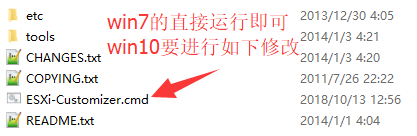
用记事本或其他编辑器打开文件,找到如下几行注释或删除然后保存即可,注释使用 REM 字符写在行首即可。
if /I "%1"=="silent" goto :eof if "!WinVer!"=="5.0" call :logCons --- INFO: Running on Windows 2000. What?! if "!WinVer!"=="5.1" call :logCons --- INFO: Running on Windows XP. if "!WinVer!"=="5.2" call :logCons --- INFO: Running on Windows Server 2003. if "!WinVer!"=="6.0" call :logCons --- INFO: Running on Windows Vista or Server 2008. if "!WinVer!"=="6.1" call :logCons --- INFO: Running on Windows 7 or Server 2008 R2. if "!WinVer!"=="6.2" call :logCons --- INFO: Running on Windows 8 or Server 2012. if "!WinVer!"=="6.3" call :logCons --- INFO: Running on Windows 8.1 or Server 2012 R2. if "!WinVer!" GTR "6.3" call :logCons --- WARNING: Running on a Windows newer than 8.1 / 2012 R2. Don't know if this will work ... if "!WinVer!" LSS "5.1" call :earlyFatal Unsupported Windows Version: !WinVer!. At least Windows XP is required & exit /b 1 if "!WinVer!" NEQ "6.1" call :logCons --- WARNING: Your Windows version is supported for customizing ESXi 5.x, but not ESXi 4.1.
如图的这几行:
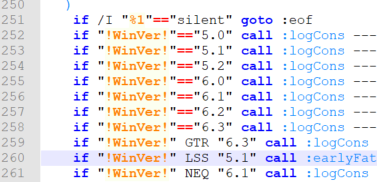
保存后双击即可运行。
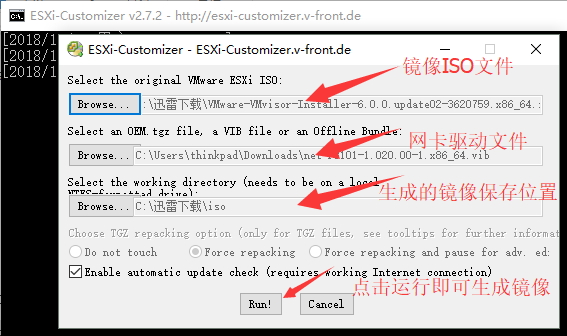
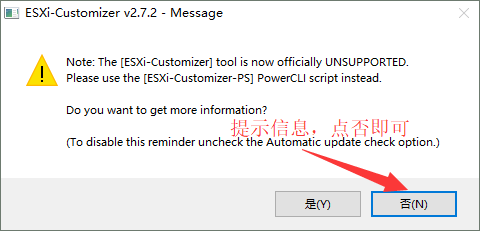
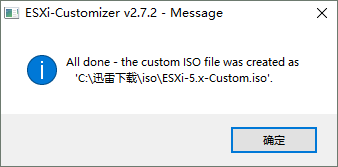
然后到生成镜像的目录即可看到镜像文件,生成镜像的文件名称上虽然是exsi5.x其实是6.0版本的,只是工具问题。这样镜像就可以使用了。
制作U盘安装工具
使用 UltraISO 工具制作U盘,这个工具下载安装即可,不注册也可以使用。使用方法如下图:
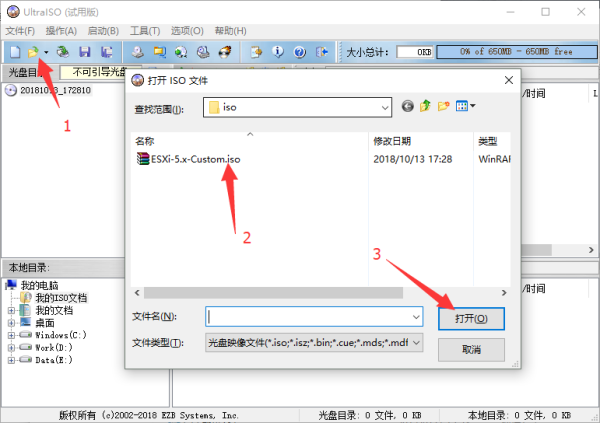
启动--> 写入硬盘映像
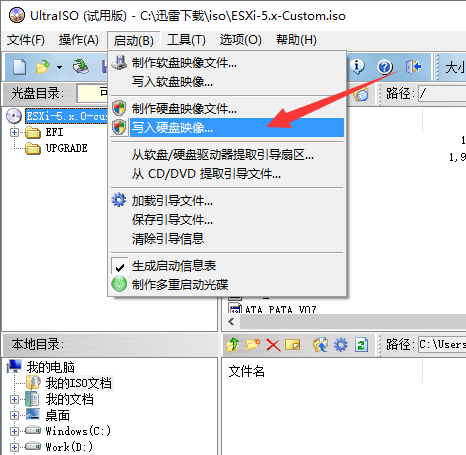
然后点击格式化,再点击写入。
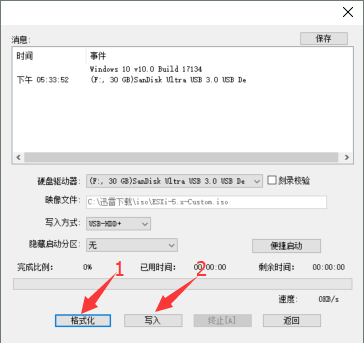
制作完成就可以用这个U盘安装镜像了。
提示:安装过程中如果提示 nfs41client failed to load。

使用过程中遇到的问题:
保持的问题:CentOS7-01 This virtual machine is configured for 64-bit guest operating systems. How
解决方法:无法安装64位虚拟机,是因为没有开启CPU虚拟化,在BIOS中找到 CPU 的 Intel Virtual Technology 这项,设置为 Enabled 即可。
